Nettoyez votre manette Xbox pour résoudre le problème
- La dérive du contrôleur Xbox fait que votre manette commence à bouger sans que vous la touchiez.
- La poussière et la saleté accumulées causent généralement ce problème.
- Nettoyer soigneusement le joystick à l'air comprimé résout facilement le problème de dérive.

XINSTALLER EN CLIQUANT SUR LE FICHIER DE TÉLÉCHARGEMENT
- Télécharger DriverFix (fichier de téléchargement vérifié).
- Cliquez sur Lancer l'analyse pour trouver tous les pilotes problématiques.
- Cliquez sur Mettre à jour les pilotes pour obtenir de nouvelles versions et éviter les dysfonctionnements du système.
- DriverFix a été téléchargé par 0 lecteurs ce mois-ci.
Comme les autres contrôleurs de jeu, les contrôleurs Xbox sont sujets à l'usure, ce qui entraîne l'apparition de plusieurs problèmes, notamment le problème frustrant de dérive du contrôleur Xbox.
La dérive du contrôleur dans Xbox provoque le déplacement automatique du stick analogique même si vous ne le touchez pas ou ne le déplacez pas. La dérive du contrôleur Xbox est un problème irritant qui doit être résolu rapidement, et ce guide vous fournira les correctifs éprouvés pour y faire face avec succès.
Pourquoi suis-je confronté aux problèmes de dérive de la manette Xbox?
La principale raison de la dérive du contrôleur Xbox One est l'accumulation de poussière, de débris et de crasse. De même, les particules de nourriture, les peluches, les poils d'animaux et les peaux mortes obstruent le contrôleur Xbox, ce qui lui fait développer le problème de dérive. En dehors de cela, il peut y avoir d'autres raisons qui peuvent faire dériver le contrôleur.
- Usure naturelle – La qualité du contrôleur varie considérablement selon la marque et l'usure naturelle peut entraîner le développement de problèmes liés à la dérive.
- Mauvaise manette - La manette comprend un composant de capteur carré soudé à la carte de circuit imprimé du contrôleur, qui, s'il est cassé, peut entraîner des problèmes de dérive avec le contrôleur Xbox.
- Coussinets de pouce usés – L'arbre mobile usé de la manette et le coussinet sale de la manette peuvent causer des problèmes liés à la dérive.
- Ressorts de manette cassés - Si les ressorts du capteur de la manette sont endommagés, vous commencerez à remarquer une dérive de la manette Xbox lors du jeu.
Maintenant que vous savez pourquoi les problèmes de dérive se produisent dans le contrôleur Xbox, voyons comment vous pouvez le résoudre vous-même.
Comment résoudre le problème de dérive de la manette Xbox?
Certaines des astuces simples à essayer avant de mettre en œuvre les solutions avancées sont les suivantes:
- Appuyez et maintenez enfoncé le bouton Xbox pour éteindre la manette Xbox et répétez les mêmes étapes pour la rallumer.
- De même, redémarrez votre console Xbox.
- Essayez de changer les piles de la manette Xbox pour voir si cela aide.
Si aucune de ces solutions de contournement ne vous aide, passez aux solutions complexes mentionnées ci-dessous.
1. Nettoyez votre manette Xbox One ou Xbox Series X|S
1.1 Utilisation d'air comprimé
- Éteignez votre manette Xbox et prenez une bombe d'air comprimé.
- Placez le tube de la canette d'air comprimé près de la base du stick analogique et soufflez l'air comprimé en courtes rafales.
- Maintenant, déplacez lentement le stick analogique pour libérer la saleté et la crasse piégées.
- Répétez le même processus plusieurs fois jusqu'à ce que vous supprimiez avec succès tout blocage pouvant être à l'origine des problèmes de dérive dans le contrôleur Xbox.
1.2 Utilisation d'alcool isopropylique
- Retirez les piles du compartiment.
- Imbibez une boule de coton d'alcool à friction et utilisez-la pour nettoyer la base de la manette.
- Déplacez la manette dans toutes les directions pour vous assurer de bien nettoyer la base et la cavité autant que possible.
- Attendez que l'alcool sèche complètement, puis réinsérez les piles.
- Allumez le contrôleur Xbox et voyez si la dérive du contrôleur n'existe plus.
L'accumulation de saleté dans votre manette Xbox provoque un dysfonctionnement du joystick. Heureusement, vous pouvez facilement nettoyer la manette et la cavité environnante à l'aide d'un bidon d'air comprimé et d'alcool isopropylique pour éliminer toutes les particules piégées, résolvant ainsi le problème.
2. Réparer la manette Xbox
Suivez les étapes suivantes si les méthodes ci-dessus n'ont pas résolu le problème de dérive et que votre manette Xbox n'est pas couverte par la période de garantie.
- Assurez-vous que votre manette Xbox est éteinte et retirez ses piles.
- Avec les outils appropriés à portée de main, retirez les poignées d'angle gauche et droite et la vis dans le compartiment à piles.
- Ensuite, dévissez les vis de chaque côté sous les poignées en plastique.
- Maintenant que toutes les vis sont retirées en toute sécurité, retirez soigneusement le couvercle en plastique de la manette sans fil Xbox pour accéder à ses composants internes.
- Avec toutes les pièces internes de votre manette sans fil Xbox accessibles, examinez soigneusement la manette pour tout objet obstruant le stick analogique. Si vous en trouvez, débarrassez-vous-en soigneusement.
- Ensuite, assurez-vous que les ressorts de la manette et les autres composants fonctionnent correctement et qu'il n'y a aucun signe d'usure. Si une compétition interne est endommagée, vous devrez peut-être remplacer complètement le joystick.
- Puis-je utiliser une manette Xbox One pour une Xbox 360 ?
- Suspension de l'application Xbox: combien de temps dure-t-elle ?
3. Ajuster la zone morte
- appuie sur le Xbox bouton sur le contrôleur Xbox pour accéder au Guide menu.
- Sélectionnez le Vitesse/Paramètres onglet, suivi de Paramètres du menu suivant.
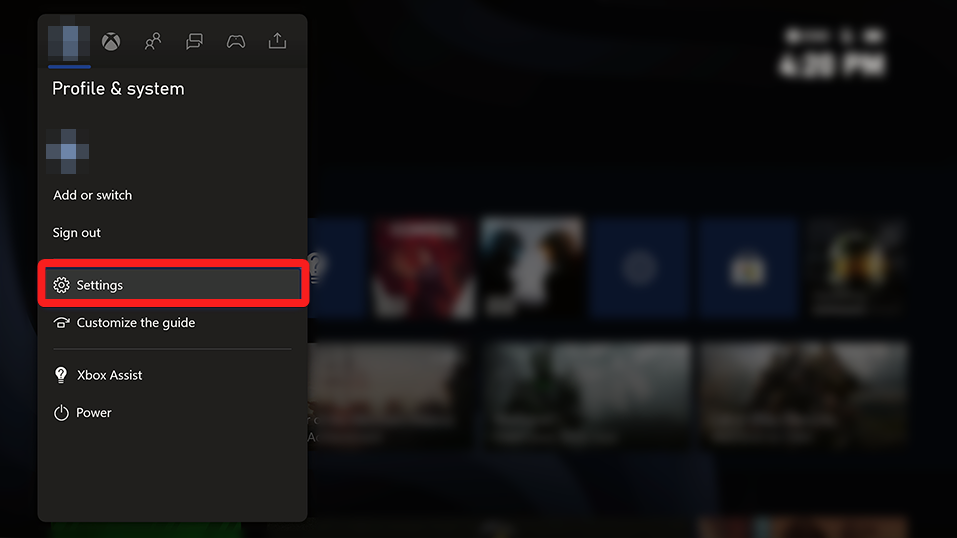
- Ensuite, choisissez Kinect et appareils.
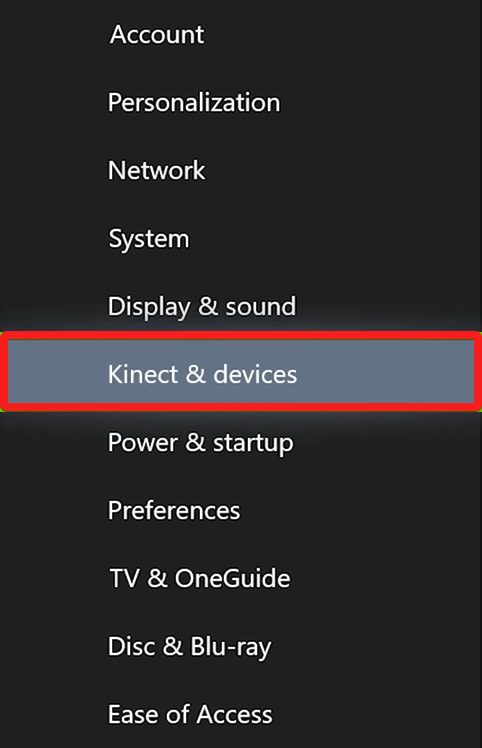
- Choisir la Appareils et accessoires option pour accéder à la liste des appareils connectés.
- Sélectionnez votre manette dans la liste et appuyez sur la touche Menu bouton.
- Choisir Ajustements à partir de l'écran suivant.
- Accédez à la barre de défilement sous le Zone morte possibilité d'augmenter la portée du Zone morte à votre préférence.
La Deadzone est la zone autour du joystick où vous pouvez déplacer le joystick sans provoquer de mouvement. Si vous constatez que les problèmes de dérive font pencher le joystick tout seul, l'expansion de la zone morte peut résoudre le problème avec succès.
4. Resynchroniser la manette Xbox
- Assurez-vous que votre manette Xbox sans fil dispose de piles et allumez votre console Xbox.
- Appuyez longuement sur le Xbox bouton sur le contrôleur Xbox pour l'allumer. Le voyant du bouton Xbox commencera à clignoter, indiquant que la manette n'est pas encore synchronisée avec votre console Xbox.

- Maintenant, appuyez et relâchez le Connecter situé sur le côté gauche de la console Xbox One.
- Appuyez et maintenez enfoncé le Connecter bouton situé sur le côté gauche du contrôleur dans les 20 secondes après avoir appuyé sur le Connecter bouton sur la console.
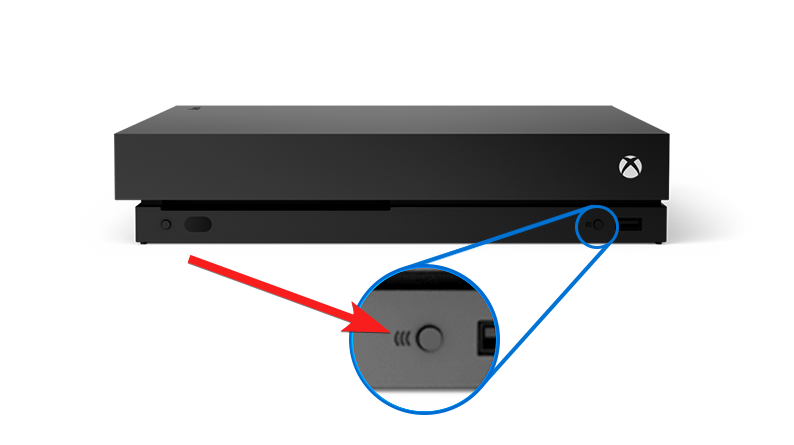
- Relâchez le Connecter dès que le voyant du bouton Xbox clignote rapidement et devient fixe, indiquant que la manette Xbox est synchronisée avec la console.
Si la dérive du contrôleur s'est produite soudainement en raison d'une connexion gênante entre la console Xbox et le contrôleur, la resynchronisation des composants aidera à le résoudre.
C'est à peu près tout! Espérons que les solutions répertoriées dans ce guide pourraient résoudre avec succès le problème de dérive du contrôleur dans Xbox Xbox One ou Xbox Series X|S.
Pour éviter que cette dérive du bâton ne se reproduise, rangez-le toujours dans des endroits moins sales et ne le touchez pas avec des mains sales. Inutile de dire, gardez votre Manette Xbox à jour à tout moment pour éviter de telles défaillances à l'avenir.
Laquelle de ces astuces a fonctionné pour vous? Faites-le nous savoir dans la section des commentaires ci-dessous.
Vous avez toujours des problèmes? Corrigez-les avec cet outil :
SPONSORISÉ
Certains problèmes liés aux pilotes peuvent être résolus plus rapidement en utilisant un outil dédié. Si vous rencontrez toujours des problèmes avec vos pilotes, téléchargez simplement DriverFix et le rendre opérationnel en quelques clics. Après cela, laissez-le prendre le relais et corrigez toutes vos erreurs en un rien de temps !

![Correction du code d'erreur Xbox One E101 [Guide pas à pas]](/f/11f7da85d187655b2ca83a66c8755509.jpg?width=300&height=460)
![Le démarrage a pris trop de temps, erreur Xbox One [GUIDE COMPLET]](/f/ccb668424ff7464911201057e3e027f3.jpg?width=300&height=460)